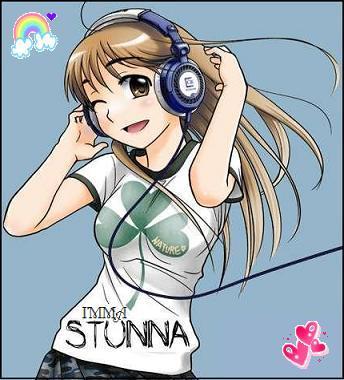SMKN 1 PURWOSARI
Jl.raya Purwosari Telp. 0341-613747 Purwosari-Pasuruan
Website : smkn1purwosari.net
SHARING PRINTER
AVIESTA SEPTI PURNAMASARI (05)
PENDAHULUAN
Latar Belakang
Kata PRINT yang sering kita dengar memeng telah umum dibicarakan dikalangan masyarakat terutama pelajar. Pengetahuan yang kita tahu, printer adalah sebuah alat yang dihubungkan pada computer untuk mencetak suatu file dalam bentuk tulisan pada selembar kertas. Namun tahukan kita bila printer juga bisa kita sharing?
Apa itu SHARING? Sharing ad
alah suatu cara yang digunakan untuk mentransfer atau mengirim data dari suatu jaringan computer ke computer lain yang berhubungan. Sharing printer dibuat karena seseorang yang kesulitan untuk mencetak suatu document atau file yang tidak tersambung / tidak tersedia adapt print. Maka dari itu kita dapat sharing pada computer lain yang telah tersambung pada alat printer.Kita dapat mencetak file melalui computer yang tidak terhubung printer dan tercetak pada printer di computer lain.Tentu lebih mudah bukan?
Tujuan
Untuk mengatasi segala permasalahan yang bersangkutan dengan kesulitan – kesulitan mencetak file, salah satunya dengan cara sharing printer. Disamping lebih mudah digunakan juga menghemat penggunaan waktu.
Pembahasan
Untuk melakukan sharing printer, pastikan komputer terhubung dengan jaringan LAN. Untuk mengetahuinya, dapat dilihat dengan masuk pada ”Command Promt” Klik start > run. Ketik cmd untuk masuk ”Command Promt” pada Windows XP.
Tulis perintah ”ping_(No. IP komputer lain/sever)”. Jika muncul tampilan perintah ”Request time out” berarti belum terhubung dengan jaringan LAN. Namun, tampilan perintah ”Reply from...” berarti sudah terhubung dengan jaringan LAN. Jika sudah terhubung dengan jaringan LAN, anda bisa melakukan Sharing Printer.
Untuk melakukan Sharing Printer, pertama masuklah ke “Printer and Faxes”.
Pilih “A network and printer, or a printer attached to another computer”. Tekan Next.
Jika muncul tampilan berikut, pilih printer yang akan di-Shared.next
Jika selesai maka akan muncul tampilan berikut. Dan file sudah bisa dicetak dengan printer yang telah di-Shared.
KESIMPULAN